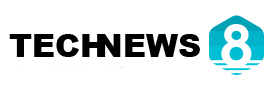Одна из основных функций приложения Google Photos, за которую отвечает раздел «People» — автоматический сбор и распределение по категориям имеющихся у пользователя изображений. В частности, она предлагает подходящую фотографию для каждого человека, который есть в фотоархиве пользователя. При этом достаточно выбрать всего лишь один снимок, как тут же появятся все фото с изображениями этого человека.
Еще одно достоинство «People» — каждая фотография помечается соответствующим именем. Представьте ситуацию, когда, находясь на вечеринке, вы вдруг забыли имя одного из своих знакомых и хотите его вспомнить. Для этого необходимо зайти на страницу с фотоизображениями людей и свайпнуть вниз до тех пор, пока не появятся фото ваших знакомых с именами.
Однако, чтобы все это сработало, следует заранее пометить людей в вашей фотоколлекции. Более подробно:
- На главной странице Google Photos в верхней части начните поиск.
- При большом количестве фотографий с людьми вы увидите горизонтальную полосу с небольшими фотографиями, после которых будет изображена стрелка. Нажав на стрелку, вы окажетесь в разделе «People».
- В разделе откроются ряды фото разных людей. Это происходит потому, что Google Photos собирает воедино всю фотоинформацию о каждом человеке и выбирает из массива снимков одну репрезентативную фотографию.
- Выбрав конкретного человека для последующей идентификации, вы увидите все снимки с ним. После этого следует найти ссылку «Add a name» («Добавить имя»).
- Выберите ссылку и начинайте печатать. В появившемся списке контактов найдите имя того, кого ищете, если он уже занесен в список. При отсутствии имени его следует внести.